एलजी टीवी 200 से अधिक ऐप्स का चयन प्रदान करता है, जिन्हें आप अपने स्मार्ट टीवी पर डाउनलोड कर सकते हैं। आपको केवल अपने रिमोट कंट्रोल और एक इंटरनेट कनेक्शन की आवश्यकता है। LG सामग्री स्टोर विभिन्न स्ट्रीमिंग ऐप्स, गेम्स, मनोरंजन ऐप्स, लाइफस्टाइल ऐप्स और शिक्षा ऐप्स प्रदान करता है। क्या अधिक है, आपको अपने सभी पसंदीदा ऐप्स जोड़ने में केवल कुछ ही क्षण लगेंगे, और आप उन्हें तुरंत उपयोग कर सकते हैं।

इस लेख में, हम आपको दिखाएंगे कि आप अपने एलजी स्मार्ट टीवी में विभिन्न ऐप्स कैसे जोड़ सकते हैं। इसके अलावा, हम आपको सबसे अधिक डाउनलोड किए गए एलजी टीवी ऐप्स की एक सूची प्रदान करेंगे, ताकि आप यह पता लगा सकें कि आप किन ऐप्स से लाभ उठा सकते हैं।
एलजी टीवी में ऐप्स कैसे जोड़ें
अपने एलजी स्मार्ट टीवी में ऐप्स जोड़ना अपेक्षाकृत सरल प्रक्रिया है। LG सामग्री स्टोर पर 200 से अधिक ऐप्स हैं , आपको केवल यह जानने की आवश्यकता है कि ऐप स्टोर तक कैसे पहुंचा जाए। इसे इस प्रकार किया जाता है:
- अपना रिमोट कंट्रोल लें और अपने दिशात्मक पैड के बाईं ओर "होम" बटन दबाएं।

- मेनू पर "एलजी सामग्री स्टोर" टैब तक पहुंचने तक "दाएं" तीर बटन दबाएं।

- अपने दिशा पैड के केंद्र में "ओके" केंद्र बटन दबाएं।

- स्क्रीन के शीर्ष पर "फीचर्ड" टैब पर जाने के लिए "ऊपर" तीर बटन का उपयोग करें।
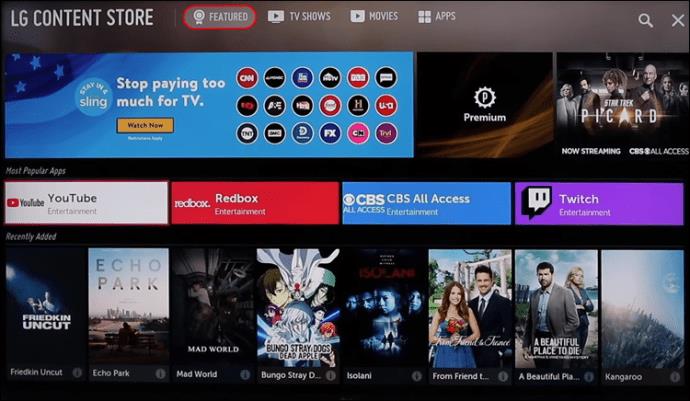
- "राइट" एरो बटन का उपयोग करके "ऐप्स" टैब पर आगे बढ़ें।

- "ओके" केंद्र बटन को फिर से दबाएं।

- जिस ऐप को आप डाउनलोड करना चाहते हैं, उस तक पहुंचने के लिए तीर बटन का उपयोग करें और केंद्र बटन दबाएं।
- "इंस्टॉल करें" विकल्प को हाइलाइट करने के लिए फिर से केंद्र बटन दबाएं।
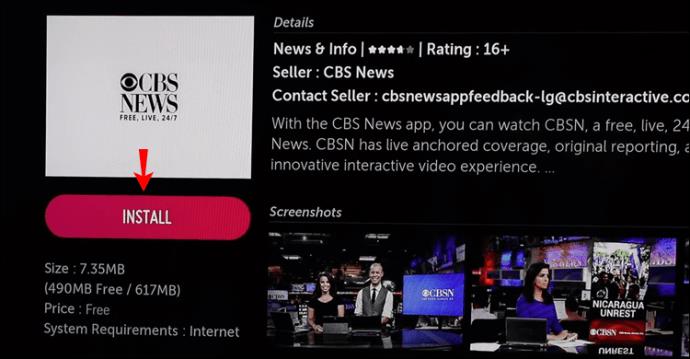
ऐप को आपके एलजी टीवी पर इंस्टॉल होने में कुछ समय लगेगा। एक बार जब यह डाउनलोड हो जाता है, तो आप इसे उसी स्क्रीन पर "लॉन्च" विकल्प को हाइलाइट करने के लिए केंद्र बटन दबाकर तुरंत खोल सकते हैं।
यदि आप कुछ और करना चाहते हैं, लेकिन आप सुनिश्चित नहीं हैं कि अपने एलजी टीवी पर अभी-अभी इंस्टॉल किए गए ऐप को कैसे ढूंढा जाए, तो चिंता न करें। बस फिर से "होम" बटन दबाएं, और आपके द्वारा जोड़ा गया ऐप स्क्रीन के नीचे रिबन मेनू में होगा। इसे चुनने के लिए "राइट" एरो बटन का उपयोग करें, और इसे खोलने के लिए बस "ओके" सेंट्रल बटन दबाएं।
LG सामग्री स्टोर में अलग-अलग ऐप श्रेणियां हैं, जैसे सबसे लोकप्रिय, नए अपडेट किए गए, विभिन्न प्रकार आदि। हालांकि, ध्यान रखें कि आपके एलजी टीवी पर सभी श्रेणियां उपलब्ध नहीं हो सकती हैं, क्योंकि यह आपके क्षेत्र और आपके टीवी पर निर्भर करता है। सेवा की स्थिति।
साथ ही, ध्यान रखें कि यह विधि केवल वेबओएस ऑपरेटिंग सिस्टम वाले एलजी टीवी पर ही लागू की जा सकती है। यदि आपके एलजी टीवी में नेटकास्ट ऑपरेटिंग सिस्टम है, तो आपको इस तरह ऐप जोड़ने चाहिए:
- अपने दिशात्मक पैड के बाईं ओर "होम" बटन दबाएं।
- अपनी स्क्रीन के ऊपरी-बाएँ कोने में "अधिक" बॉक्स पर जाने के लिए अपने दिशात्मक पैड पर "ऊपर" तीर बटन का चयन करें।
- वह ऐप ढूंढें जिसे आप इंस्टॉल करना चाहते हैं और "ओके" केंद्र बटन दबाएं।
- अपने एलजी टीवी खाते में साइन इन करें।
- अपने एलजी टीवी पर ऐप डाउनलोड करने के लिए आगे बढ़ें।
यहां आपके पास अलग-अलग श्रेणियां भी हैं, जैसे हॉट, टॉप पेड, टॉप फ्री, न्यू और बहुत कुछ।
एचबीओ मैक्स ऐप कैसे जोड़ें
यदि आप सोच रहे हैं कि अपने एलजी टीवी में एचबीओ मैक्स जैसे किसी विशिष्ट ऐप को कैसे जोड़ा जाए, तो आपको यह करना चाहिए:
- अपने एलजी टीवी को चालू करें और अपने दिशात्मक पैड के बाईं ओर "होम" बटन दबाएं।

- रिबन मेनू पर "एलजी कंटेंट स्टोर" टैब तक पहुंचने के लिए "राइट" एरो बटन का उपयोग करें।

- "ओके" केंद्र बटन दबाएं।

- स्क्रीन के शीर्ष पर "एप्लिकेशन" बॉक्स तक पहुंचने के लिए "ऊपर" तीर बटन और फिर "दाएं" तीर बटन का चयन करें।

- ऊपरी-दाएँ कोने में आवर्धक लेंस को हाइलाइट करने के लिए फिर से "दाएँ" तीर बटन का उपयोग करें।
- "एचबीओ मैक्स" खोजने के लिए अपने दिशात्मक पैड का उपयोग करें।
- नई स्क्रीन पर "इंस्टॉल करें" को हाइलाइट करने के लिए "ओके" केंद्रीय बटन दबाएं।
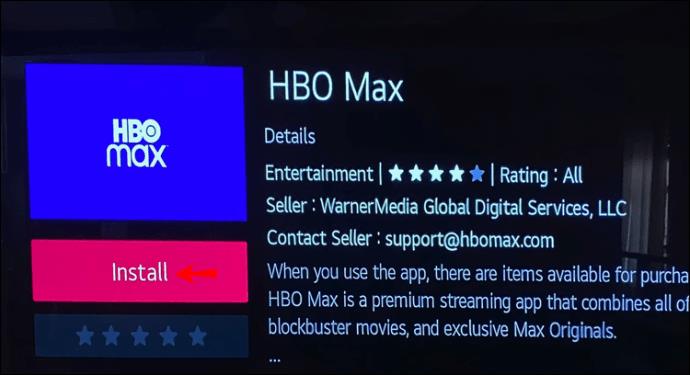
इसके लिए यही सब कुछ है। आप तुरंत एचबीओ मैक्स लॉन्च कर सकते हैं, या आप अपनी होम स्क्रीन पर जा सकते हैं और इसे रिबन मेनू से एक्सेस कर सकते हैं।
डिज्नी प्लस कैसे जोड़ें
यदि आप अपने एलजी स्मार्ट टीवी पर डिज्नी प्लस जोड़ना चाहते हैं, तो यह जानने के लिए नीचे दिए गए चरणों का पालन करें कि कैसे:
- अपने दिशात्मक पैड के बाईं ओर "होम" बटन दबाएं।
- "एलजी कंटेंट स्टोर" टैब पर जाने के लिए "राइट" एरो बटन का उपयोग करें।
- अपने दिशात्मक पैड के केंद्र पर "ओके" बटन का चयन करें।
- नई स्क्रीन पर "ऊपर" तीर बटन दबाएं।
- "ऐप्स" टैब पर जाने के लिए "राइट" एरो बटन का चयन करें।
- "दाएं" तीर बटन के साथ, ऊपरी-दाएं कोने में आवर्धक लेंस को हाइलाइट करें।
- "डिज़्नी प्लस" खोजने के लिए अपने दिशात्मक पैड का उपयोग करें।
- "ओके" केंद्रीय बटन के साथ, "इंस्टॉल करें" हाइलाइट करें।
Disney Plus को आपके डिवाइस पर इंस्टॉल होने में कुछ पल लगेंगे। जब यह हो जाए, तो आप तुरंत अपनी सभी पसंदीदा डिज़्नी फिल्में देख सकते हैं।
पैरामाउंट+ ऐप कैसे जोड़ें
अपने एलजी टीवी में पैरामाउंट+ जोड़ना उतना ही सरल है। यहां बताया गया है कि यह कैसे किया जाता है:
- अपने डायरेक्शनल पैड पर "होम" बटन दबाकर अपनी होम स्क्रीन पर जाएं।
- "राइट" एरो बटन के साथ, स्क्रीन के नीचे मेनू पर "एलजी कंटेंट स्टोर" टैब तक पहुंचें।
- "ओके" केंद्रीय बटन दबाएं।
- "ऊपर" तीर बटन के साथ, स्क्रीन के शीर्ष पर "फीचर्ड" टैब पर जाएं।
- "ऐप्स" टैब पर आगे बढ़ें।
- अपनी स्क्रीन के ऊपरी-दाएं कोने में खोज विकल्प को हाइलाइट करने के लिए "राइट" एरो बटन दबाएं।
- दिशात्मक पैड पर बटनों के साथ "पैरामाउंट+" खोजें।
- "ओके" केंद्रीय बटन दबाकर ऐप विवरण पृष्ठ पर "इंस्टॉल करें" हाइलाइट करें।
जब आपके एलजी टीवी पर पैरामाउंट+ इंस्टॉल हो जाता है, तो आप "लॉन्च" विकल्प को हाइलाइट करने के लिए "ओके" बटन दबाकर तुरंत ऐप खोल सकते हैं।
नेटफ्लिक्स ऐप कैसे जोड़ें
अपने एलजी टीवी पर नेटफ्लिक्स जोड़ने में आपको कुछ ही मिनट लगेंगे। यह वह है जो आपको करना जरूरी है:
- अपनी होम स्क्रीन पर जाने के लिए "होम" बटन दबाएं।
- जब तक आप नीचे मेनू पर "एलजी सामग्री स्टोर" टैब पर नहीं जाते तब तक "दाएं" तीर बटन का उपयोग करें।
- दिशात्मक पैड के केंद्र पर "ओके" बटन का चयन करें।
- अपनी स्क्रीन के शीर्ष पर "ऐप्स" टैब पर जाने के लिए "अप" और फिर "राइट" एरो बटन का उपयोग करें।
- "दाएं" तीर बटन के साथ, अपनी स्क्रीन के ऊपरी-दाएं कोने में आवर्धक लेंस को हाइलाइट करें।
- दिशात्मक पैड के साथ "नेटफ्लिक्स" खोजें।
- ऐप विवरण पृष्ठ पर "ओके" केंद्रीय बटन के साथ "इंस्टॉल करें" पर जाएं।
- नेटफ्लिक्स लॉन्च करने के लिए एक ही बटन दबाएं।
सर्वाधिक डाउनलोड किए गए एलजी टीवी ऐप्स
LG सामग्री स्टोर पर 200 से अधिक ऐप्स हैं । कुल मिलाकर सबसे अधिक डाउनलोड किए जाने वाले एलजी टीवी ऐप में Amazon Prime Video, HBO Max, YouTube, Netflix, Apple TV, Hulu, Disney Plus और बहुत कुछ शामिल हैं। कुछ अन्य ऐप जो बेहद लोकप्रिय हैं, वे हैं Spotify, Movies Anywhere, Twitch, Funimation, BritBox, LG Channels, Crackle, Vudu, Pandora और भी बहुत कुछ।
यदि आपके पास इनमें से कुछ ऐप्स डाउनलोड करने के लिए पर्याप्त स्टोरेज नहीं है, तो आपके पास अपने एलजी टीवी को बाहरी मेमोरी डिवाइस से कनेक्ट करने का विकल्प है। आप स्टोरेज खाली करने के लिए उन ऐप्स को भी हटा सकते हैं जिनका आप उपयोग नहीं करते हैं।
अपने एलजी टीवी पर अपने सभी पसंदीदा ऐप्स का उपयोग करें
जब तक आप दिशात्मक पैड का उपयोग करना जानते हैं, तब तक अपने एलजी टीवी में ऐप्स जोड़ने का तरीका जानने में आपको अधिक समय नहीं लगेगा। आप अपनी इच्छानुसार किसी भी ऐप को डाउनलोड करने के लिए उसी विधि का उपयोग कर सकते हैं। आपके सभी डाउनलोड किए गए ऐप्स एक ही स्थान पर - आपकी होम स्क्रीन पर रिबन मेनू पर संग्रहीत किए जाएंगे।
क्या आपने कभी अपने एलजी टीवी में कोई ऐप जोड़ा है? आपने कौन से ऐप्स जोड़े? हमें बताने के लिए नीचे कमेंट करें।





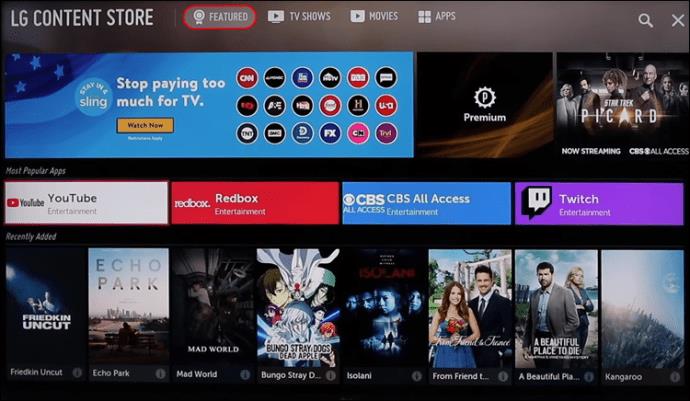

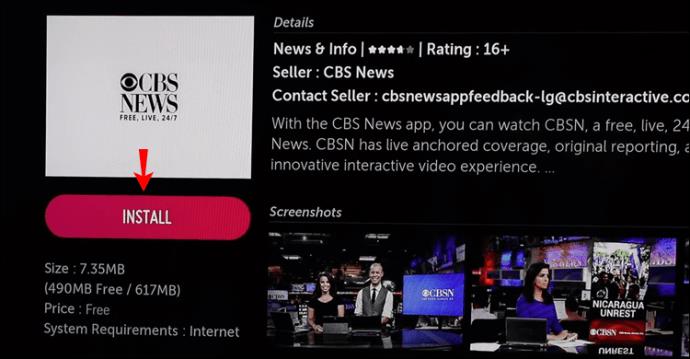
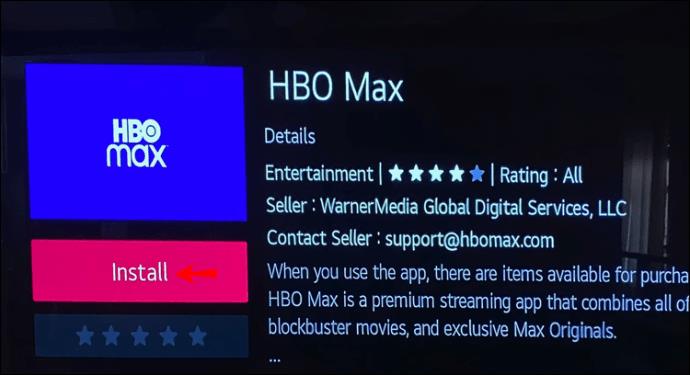







![नेटफ्लिक्स [सभी डिवाइस] पर भाषा कैसे बदलें नेटफ्लिक्स [सभी डिवाइस] पर भाषा कैसे बदलें](https://img.webtech360.com/resources6/s2/image-5188-0605161802346.jpg)






